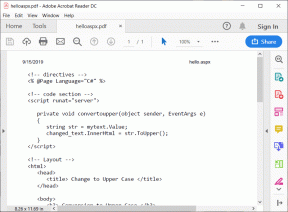AndroidのGoogleドライブでOCRを使用して画像からテキストを抽出する
その他 / / February 08, 2022
紙の文書のデジタルコピーを作成してコンピュータに保存する必要がある状況に陥ることがあります。 タッチタイピストの場合、1つまたは2つの小さな段落をすばやく簡単に書くことができますが、ドキュメントが2、3ページに及ぶ場合はどうでしょうか。 それは時間がかかると同時に、迷惑になる可能性があります。
もちろん、できます ドキュメントをスキャンする その後、 無料のオンラインOCRツール 画像をテキストに変換しますが、近くにスキャナーが見つかる可能性は低いかもしれません。 スマートフォンを近くに置く可能性はAndroidの可能性がありますが、かなり高く、OCRを使用してドキュメントをデジタル形式に変換するには十分です。
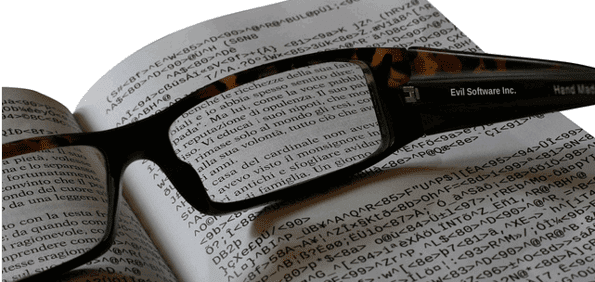
私たちはあなたができる方法を見ていきます Androidスマートフォンのカメラを使用して写真を撮影する 文書を作成し、OCR(光学式文字認識)技術を使用してプレーンテキストに変換します。 (画像クレジット: _Max-B)
この機能はAndroid向けGoogleドキュメントにありましたが、現在は グーグルドライブ これも、Googleドキュメントが最近参加したものです。 この機能を使用してみましょう。
写真からテキストを抽出する
ステップ1: ダウンロードとインストール Googleドライブアプリ Androidデバイス(以前のGoogleドキュメント)。 アプリがインストールされたら、アプリを起動し、メニューボタンを押して[新規]オプションを選択します。
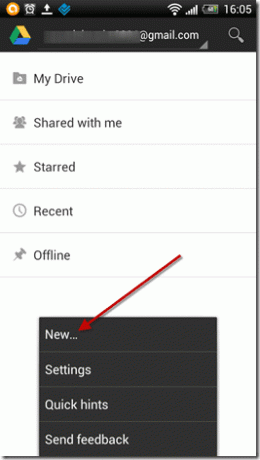
ステップ2: 次に、のタイプを尋ねられます 新しいドキュメント また アップロード あなたが実行したいこと。 ここで、 写真からのドキュメント スマートフォンのデフォルトのカメラを開きます。
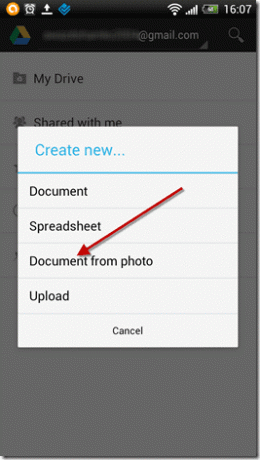
ステップ3: これは難しい部分かもしれません。 次に、OCRを実行するドキュメントの写真をクリックする必要があります。 最良の結果を得るには、 オートフォーカス モードと画像が鮮明であること。 手をしっかりと握ってから写真を撮ります。

ノート: 写真を処理した後、アプリはあなたの写真がぼやけている可能性があり、別の写真を撮りたいというプロンプトを表示する場合があります。 私の場合、どんなに注意を払っても、いつもこの警告を見ました。 ですから、あなたは自分の本能を信頼しなければなりません、そしてあなたがそれをうまくやったと思うなら、続行ボタンを押してください。

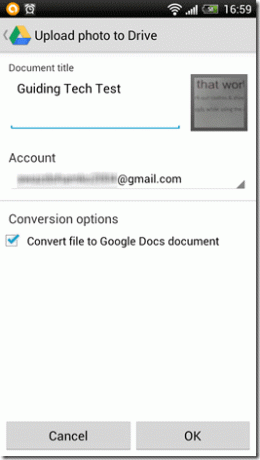
ステップ4: 最後に、ドキュメントに名前を付けて、ファイルをGoogleドキュメントドキュメントに変換するというオプションを選択します。 その後、写真はGoogleドライブにアップロードされ、同時に処理されます。 アップロードが完了したら、携帯電話またはコンピューターでドキュメントを開いて、認識されたテキストを確認できます。
結論
平均して、写真の鮮明度とテキストの形式に応じて、認識されるテキストの精度は約70%から90%になります。 ある場所でドキュメントを手動で編集する必要があるかもしれませんが、ドキュメント全体を作成する場合と比較すると、それは何もありません。
さらに、この機能は手書きフォントや芸術的なフォントでは機能せず、ドキュメントがTimes New Roman、Arial、Calibre、またはその他の単純なフォントである場合に最良の結果が得られます。
最終更新日:2022年2月3日
上記の記事には、GuidingTechのサポートに役立つアフィリエイトリンクが含まれている場合があります。 ただし、編集の整合性には影響しません。 コンテンツは公平で本物のままです。